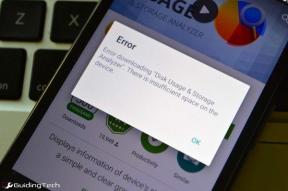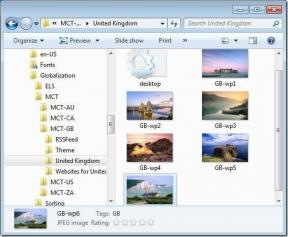Cara Menambahkan Tekstur di Canva – TechCult
Bermacam Macam / / May 27, 2023
Canva adalah alat desain grafis populer yang menawarkan berbagai fitur untuk membantu pengguna membuat desain yang memukau. Menambahkan tekstur dan butiran pada desain Anda adalah cara yang efektif untuk menambah kedalaman, karakter, dan daya tarik visual. Dalam artikel ini, kita akan mempelajari cara menambahkan tekstur dan butiran di Canva. Kedua teknik ini dapat membawa desain Anda ke level selanjutnya dan membuatnya menonjol dari desainer atau artis lain.

Daftar isi
Cara Menambahkan Tekstur di Canva
Tekstur di Canva dapat ditambahkan ke latar belakang, teks, dan berbagai bentuk yang tersedia di tab elemen alat desain. Oleh karena itu, kami telah menjelaskan di blog ini cara menambahkan tekstur di Canva ke ketiganya.
Metode 1: Tambahkan Tekstur ke Elemen dan Bentuk
Untuk menambahkan tekstur pada elemen dan bentuk di Canva, Anda dapat mengikuti langkah-langkah di bawah ini:
1. Membuka Canva dan masuk ke akun Anda.
2. Klik Buat desain dan pilih dimensi pilihan Anda. Di sini kita mengambil dokumen A4.
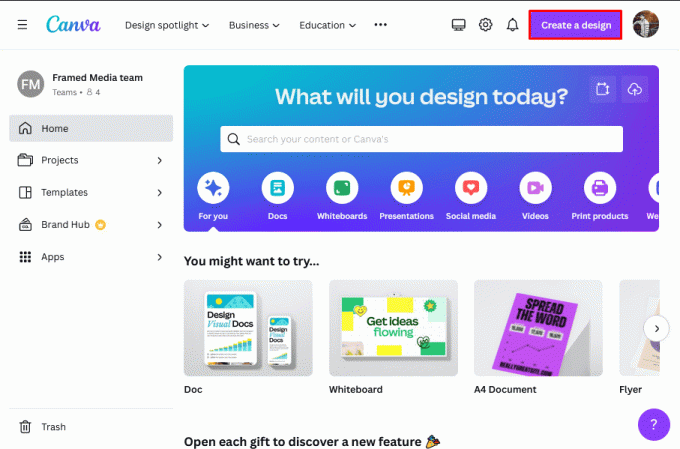
3. Klik Elemen Tab dari panel sisi kiri.
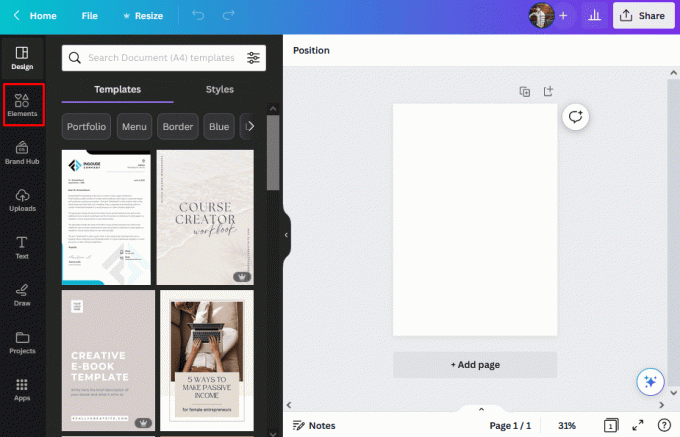
4. Cari apa saja bentuk di kotak pencarian. Di sini kita mencari huruf A.
5. Sekarang pergi ke Bingkaipilihan dan pilih bentuk yang Anda suka.
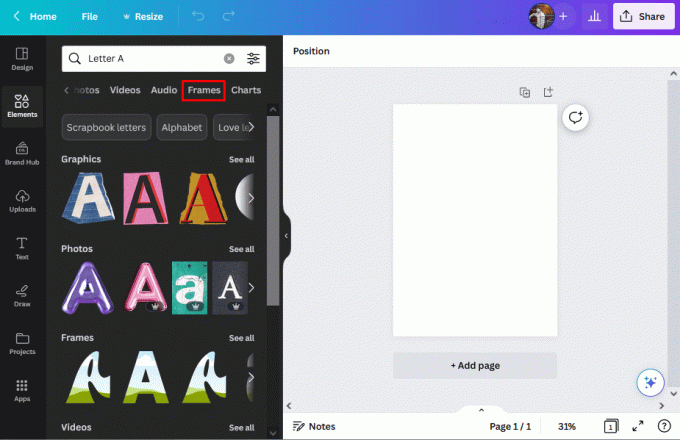
6. Sekarang kembali ke kotak pencarian dan jenistekstur. Ingat juga untuk mengubah kategori dari Bingkai ke Foto.

7. Pilih teksturnya Anda ingin menggunakan.
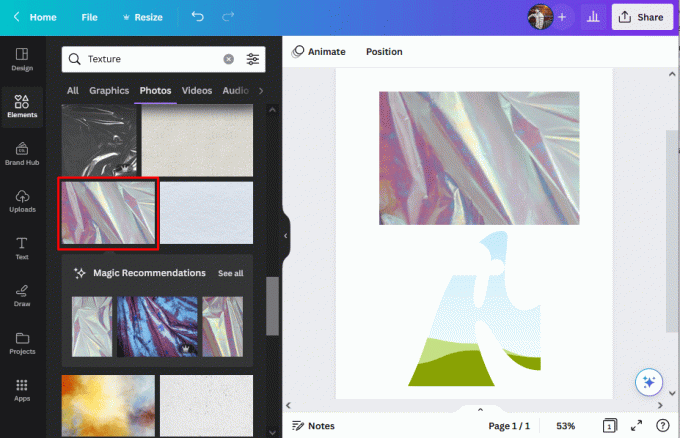
8. Sekarang seret ke dalam bentuk Anda ingin tekstur muncul.
9. Sesuaikan transparansipenggeser untuk memberikan kesan lembut atau samar pada tekstur Anda.
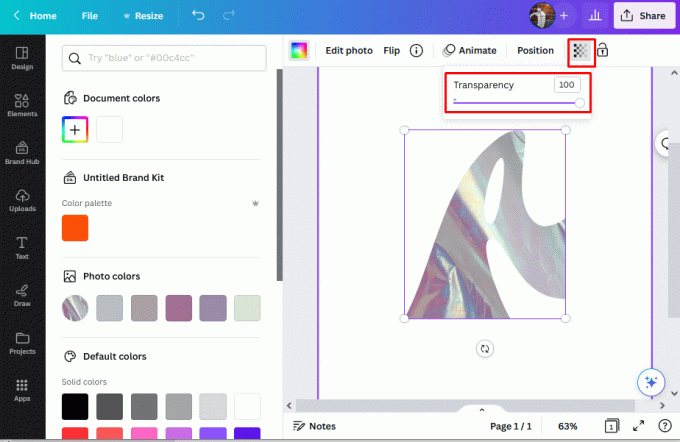
Baca juga:Bagaimana Cara Membuat Efek Tetesan di Canva?
Metode 2: Tambahkan Tekstur ke Latar Belakang
Untuk menambahkan tekstur pada latar belakang di Canva, Anda dapat mengikuti langkah-langkah di bawah ini:
1. Buka Canva dan klik Buat desain dan pilih dimensi pilihan Anda. Di sini kita mengambil dokumen A4.
2. Klik pada ElemenTab dan cari Tekstur di kotak pencarian.
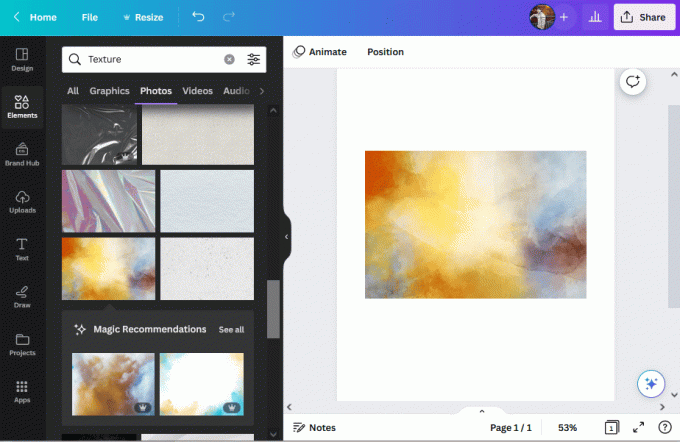
3. Klik kanan pada gambar yang baru saja Anda tambahkan dan pilih Tetapkan gambar sebagai latar belakang.

4. Sekarang teksturnya akan menggantikan latar belakang dan Anda bisa mengubah transparansinya untuk membuat objek di depan lebih menarik.
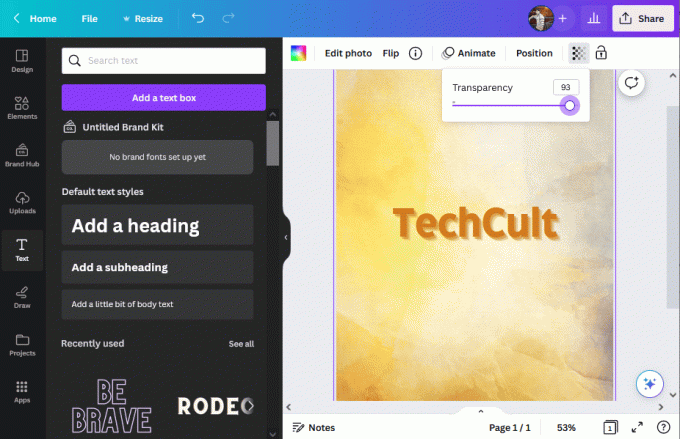
Cara Menambahkan Tekstur ke Teks di Canva
Sejujurnya tidak ada proses drag-and-drop untuk menambahkan tekstur pada teks di Canva. Tetapi ada cara alternatif yang telah kami sebutkan di bawah ini:
1. Buka Canva untuk Buat desain.
2. Buka Elemen Tab dan cari Tekstur di kotak pencarian untuk membuka Grafik pilihan.

3. Sekarang pergi ke Tekstab di panel kiri.

4. Sekarang tuliskan teks pilihan Anda. Kemudian klik kanan pada grafik, pergi ke Opsi lapisan, dan klik Memajukan.
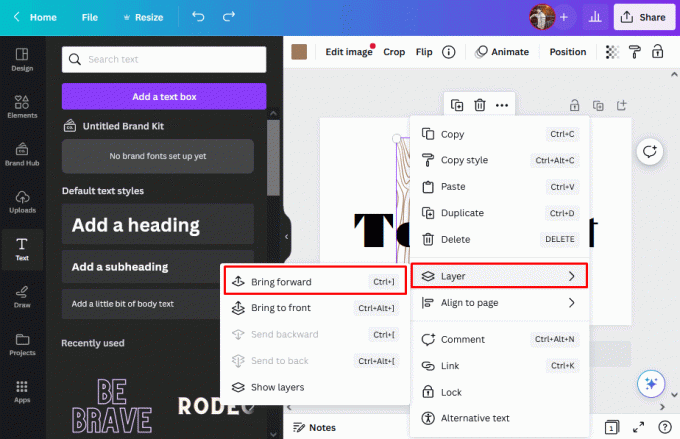
5. Mengubah warna latar belakang sama seperti grafik, yang berwarna coklat dalam kasus kami.

Baca juga:Cara Membuat Efek Bayangan di Canva
Bisakah Anda Menambahkan Butir di Canva?
Ya, Anda dapat menambahkan biji-bijian di Canva. Selain itu, menambahkan tekstur butiran di Canva bukanlah tugas yang sulit dan dapat dilakukan tanpa keterlibatan aplikasi atau situs web pihak ketiga mana pun. Tapi Anda memang bisa menggunakan gambar tekstur noise yang sudah tersedia di galeri PC Anda.
Cara Menambahkan Butir di Canva
Untuk menambahkan biji-bijian di Canva, Anda dapat mengikuti langkah-langkah yang diberikan di bawah ini:
1. Buat desain di Canva dan cmenjilat Elemen Tab dari panel sisi kiri.
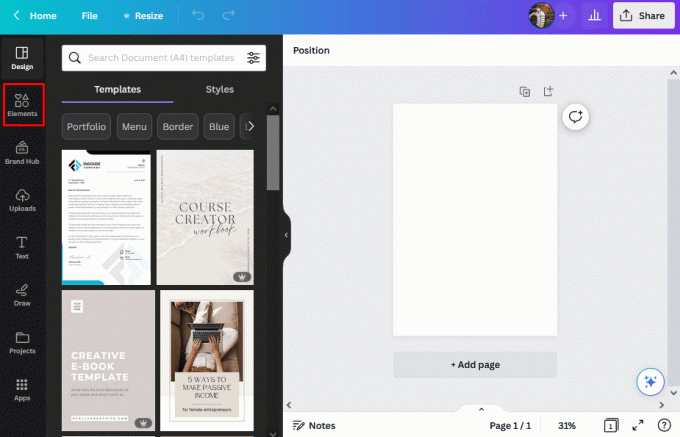
2. Tambahkan warna latar belakang terang ke kanvas. Lalu pergi ke tab Elemen dan cari Kebisingan.

3. Pilih foto yang Anda inginkan sebagai efek butiran. Kemudian klik kanan pada gambar yang dipilih dan pilih Ganti latar belakang.

4. Sekarang menyesuaikan transparansi untuk memberikan efek butiran latar belakang.
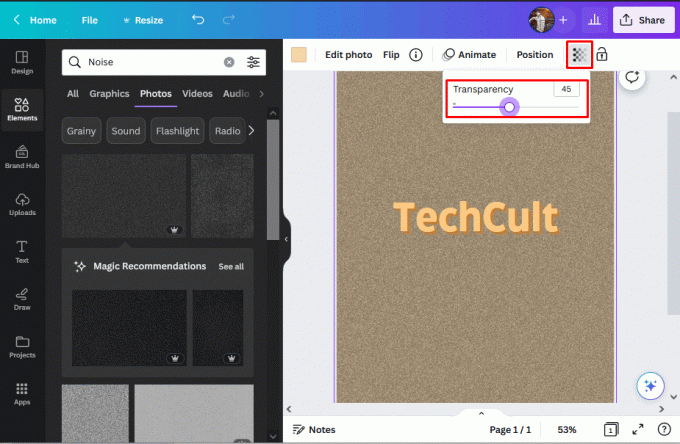
Meskipun menambahkan tekstur ke teks secara langsung mungkin bukan proses seret dan lepas, Anda dapat melapisi grafik secara kreatif dan menyesuaikan warna untuk mendapatkan efek tekstur pada teks Anda. Dengan teknik-teknik ini yang Anda inginkan, Anda dapat menyempurnakan desain Anda dan membuatnya benar-benar menonjol. Jadi, mulailah bereksperimen dengan cara menambahkan tekstur di Canva untuk melepaskan kreativitas Anda dan meningkatkan kreasi visual Anda. Jika Anda memiliki pertanyaan atau saran lain untuk kami, jangan ragu untuk memberi tahu kami di bagian komentar.
Henry adalah penulis teknologi berpengalaman dengan hasrat untuk membuat topik teknologi yang kompleks dapat diakses oleh pembaca sehari-hari. Dengan pengalaman lebih dari satu dekade di industri teknologi, Henry telah menjadi sumber informasi tepercaya bagi para pembacanya.